Observação
O acesso a essa página exige autorização. Você pode tentar entrar ou alterar diretórios.
O acesso a essa página exige autorização. Você pode tentar alterar os diretórios.
Aplica-se a: Configuration Manager (branch atual)
Importante
A partir de março de 2023, esta funcionalidade de Configuration Manager está a ser removida. Todas as versões futuras, a partir da versão 2303, não terão o nó hub da Comunidade na consola de administração. O nó do hub da Comunidade em versões mais antigas será redirecionado para funcionalidades preteridas.
O hub comunitário promove a criatividade ao basear-se em outros trabalhos e fazer com que outras pessoas se baseiem na sua. O GitHub já tem processos e ferramentas de toda a indústria criados para partilha. Agora, o Hub da Comunidade pode tirar partido dessas ferramentas diretamente na consola do Configuration Manager como peças fundamentais para impulsionar esta nova comunidade. Pode partilhar os seguintes objetos para utilização por outras pessoas na comunidade Configuration Manager:
- Consultas CMPivot
- Aplicativos
- Sequências de tarefas
- Itens de configuração
- Linhas de base de configuração, incluindo itens de configuração subordinados
- As linhas de base com atualizações de software ou referências específicas da versão não são suportadas
- PowerShell Scripts
- Relatórios
- Modelos de relatório do Power BI
- Para obter informações sobre como partilhar e utilizar modelos de relatórios do Power BI com o Hub de comunidade, veja Integrar com Servidor de Relatórios do Power BI.
-
As extensões da consola estão disponíveis para transferência, mas contribuições estão atualmente limitadas
- O conteúdo das extensões da consola não é alojado pela Microsoft. Atualmente, a localização da transferência de origem é apresentada no SmsAdminUi.log verboso da consola que inicia a transferência.
Pré-requisitos
- Todos os pré-requisitos e permissões do Hub da Comunidade
- Configuration Manager versão 2010 ou posterior
- Instale a extensão Microsoft Edge WebView2 para a consola do Configuration Manager.
- Uma conta GitHub
- Só é necessária uma conta do GitHub para contribuir e partilhar conteúdos a partir da página O seu hub .
- Se ainda não tiver uma conta do GitHub, pode criar uma antes de aderir.
- Se não quiser partilhar, pode utilizar contribuições de outras pessoas sem ter uma conta do GitHub.
Importante
Configuration Manager versões 2006 e anteriores não consegue iniciar sessão no GitHub, mas ainda pode transferir itens. A utilização do Hub de comunidade no Windows Server requer a extensão da consola WebView2 e Configuration Manager versão 2010 ou posterior.
A maioria das funções de segurança incorporadas terá acesso ao nó hub da Comunidade :
| Nome da função | Ver o hub | Contribuir com conteúdo do hub | Transferir conteúdo do hub |
|---|---|---|---|
| Operador de Ferramentas Remotas | Não | N/D | N/D |
| Analista Só de Leitura | Sim | Não | Não |
| Todas as outras funções | Sim | Sim | Sim |
Aderir ao Hub da Comunidade para contribuir com conteúdo
Aceda ao nó hub da Comunidade na área de trabalho Comunidade .
Selecione O seu hub e ser-lhe-á pedido para iniciar sessão no GitHub. Se não tiver uma conta, será redirecionado para o GitHub, onde pode criar uma. Só é necessária uma conta do GitHub para contribuir e partilhar conteúdos a partir da página O seu hub .
Depois de iniciar sessão no GitHub, selecione o botão Aderir para aderir ao Hub da Comunidade.

Depois de aderir, verá que o seu pedido de associação está pendente. A sua conta precisa da aprovação da equipa Configuration Manager Organização de Conteúdos. As aprovações são efetuadas uma vez por dia, pelo que pode demorar até um dia útil para que a sua aprovação seja concedida.
Assim que lhe for concedido acesso, receberá um e-mail do GitHub. Abra a ligação no e-mail para aceitar o convite.
Importante
Tem de aceitar o convite enviado no e-mail, caso contrário não poderá contribuir com conteúdo.
Contribuir com conteúdo
Depois de aceitar o convite, pode contribuir com conteúdo.
Aceda ao Hub >da Comunidade Comunitária>O seu hub.
Selecione Adicionar um Item para abrir o assistente Contribuir com o item.

Especifique o Tipo de objeto que pretende partilhar no menu pendente. Estão disponíveis os seguintes tipos de objeto:
- Consultas CMPivot
- Aplicativos
- Sequências de tarefas
- Itens de configuração
- Linhas de base de configuração, incluindo itens de configuração subordinados
- As linhas de base com atualizações de software ou referências específicas da versão não são suportadas
- PowerShell Scripts
- Relatórios
- Modelos de relatório do Power BI
- Para obter informações sobre como partilhar e utilizar modelos de relatórios do Power BI com o Hub de comunidade, veja Integrar com Servidor de Relatórios do Power BI.
-
As extensões da consola estão disponíveis para transferência, mas contribuições estão atualmente limitadas
- O conteúdo das extensões da consola não é alojado pela Microsoft. Atualmente, a localização da transferência de origem é apresentada no SmsAdminUi.log verboso da consola que inicia a transferência.
Selecione Procurar para carregar a lista de objetos do seu ambiente para o tipo selecionado. O Nome e a Descrição do objeto (se disponível) serão carregados automaticamente no assistente de contribuição.
Edite as seguintes informações para refletir o que a comunidade deve ver para a sua contribuição:
- Nome: Nome do objeto
- Descrição: A descrição do objeto que está a contribuir.
Na página Organização , selecione a Organização do GitHub a utilizar para a imagem corporativa da organização , se necessário.
- Nenhum é a predefinição.
- Se a sua organização não estiver listada, verifique se a visibilidade da associação está definida como Pública no seu perfil do GitHub.
Selecione Seguinte para submeter a contribuição.
Assim que a contribuição estiver concluída, verá a ligação Pedido Pull (PR) do GitHub. A ligação também lhe é enviado por e-mail. Pode colar a ligação num browser para ver o PR. O seu PEDIDO Pull irá seguir o processo de intercalação padrão do GitHub.
- Os PRs devem ser submetidos através da consola do Configuration Manager e não diretamente para o repositório do GitHub.
Selecione Fechar para sair do assistente de contribuição.
Assim que o PR estiver concluído e intercalado, o novo item será apresentado na home page do Hub da Comunidade para que outras pessoas possam ver.
Atualizar conteúdo contribuído
Pode atualizar o conteúdo que contribuiu para o Hub da Comunidade.
- Selecione um item que tenha contribuído anteriormente. Atualmente, só pode editar itens que tenha contribuído.
- Nos detalhes do item, selecione Push Update para abrir o assistente de contribuição de itens.
- Edite a Descrição do item para anotar as alterações efetuadas.
- Selecione Seguinte para carregar o item.
- Assim que o item for carregado, ser-lhe-á dado o URL do pedido Pull da alteração para monitorização.
- Selecione Fechar quando terminar para sair do assistente.
Eliminar uma contribuição efetuada
Pode eliminar contribuições efetuou se já não quiser que seja apresentado no Hub da Comunidade. Existem duas formas de eliminar a sua contribuições.
Método 1:
- Aceda ao Hub >da Comunidade Comunitária>O seu hub.
- No item que pretende eliminar, selecione Eliminar na coluna da extrema-direita.
Método 2:
se o pedido Pull nunca tiver sido concluído (intercalado) no repositório do GitHub, pode simplesmente fechar o pedido Pull. Certifique-se de que tem sessão iniciada no GitHub com a mesma conta do GitHub que utilizou para criar o pedido Pull.
Personalização e imagem corporativa da organização de conteúdo contribuido
A partir de janeiro de 2021, os seus contribuições são personalizados. Por predefinição, a sua contribuições incluir a sua imagem de perfil pessoal do GitHub. O Identicon do GitHub predefinido é utilizado se não tiver uma imagem de perfil. Todas as contribuições que submeteu antes de janeiro de 2021 são automaticamente personalizadas com esta predefinição.

O Hub da Comunidade também permite que novas contribuições sejam marcadas em vez de utilizar a personalização predefinida. Pode marcar uma contribuição para uma das associações da sua organização no GitHub que esteja publicamente visível. Quando opta por marcar a sua contribuição, a imagem de perfil da organização é utilizada em vez da sua imagem de perfil pessoal. A página Web da organização, o identificador do Twitter e os bio da empresa estão incluídos na contribuição. A imagem corporativa para a identidade da organização permite uniformidade, independentemente do utilizador que está a submeter a contribuição.

Para utilizar a imagem corporativa:
- A visibilidade da associação à organização tem de ser definida como Pública a partir do perfil do GitHub do contribuidor.
- Na página Organização do assistente Contribuir com item, selecione a Organização do GitHub a utilizar para a imagem corporativa. Para obter mais informações, veja a secção Contribuir com conteúdo .

Ligar diretamente aos itens do hub da Comunidade
(Introduzido na versão 2006)
Pode navegar para e referenciar itens no nó hub da Comunidade da consola do Configuration Manager com uma ligação direta. Colabore facilmente com os seus colegas ao partilhar ligações diretas para itens do Hub da Comunidade. Atualmente, estas ligações avançadas destinam-se apenas a itens no nó hub da Comunidade da consola do .
Pré-requisitos para ligações diretas:
- Configuration Manager versão 2006 ou posterior da consola
Partilhar um item:
- Aceda ao item no hub e selecione Partilhar.
- Cole a ligação copiada e partilhe-a com outras pessoas.
Abra uma ligação partilhada:
- Abra a ligação a partir de um computador que tenha a consola do Configuration Manager instalada.
- Selecione Iniciar o Hub da Comunidade quando lhe for pedido.
- A consola é aberta diretamente para o script no nó Hub de comunidade .
Publicar consulta no Hub da Comunidade a partir do CMPivot
(Aplica-se à versão 2107 ou posterior)
A partir da versão 2107, pode publicar uma consulta CMPivot no Hub da Comunidade diretamente a partir da janela CMPivot. Submeter as consultas diretamente através do CMPivot facilita a contribuição para o Hub de Comunidade.
Precisará dos seguintes requisitos para o CMPivot e para contribuir para o Hub da Comunidade:
- Cumprir todos os pré-requisitos e permissões do CMPivot
- Ative o Hub da Comunidade.
- Se necessário, instale a extensão WebView2 do Microsoft Edge a partir da notificação da consola do Configuration Manager.
- Uma conta do GitHub que está associada ao Hub da Comunidade
- Tem de aceitar o convite enviado no e-mail, caso contrário não poderá contribuir com conteúdo.
Aceda à área de trabalho Ativos e Compatibilidade e , em seguida, selecione o nó Coleções de Dispositivos .
Selecione uma coleção de destino, um dispositivo de destino ou um grupo de dispositivos e, em seguida, selecione Iniciar CMPivot no friso para iniciar a ferramenta.
Na janela CMPivot, selecione o ícone Hub de comunidade no menu.

Selecione Iniciar sessão e, em seguida, inicie sessão no GitHub.
Crie uma consulta CMPivot e, em seguida, selecione Executar Consulta para verificar se funciona conforme esperado.
- Opcionalmente, selecione o ícone de pasta para aceder à sua lista de favoritos para utilizar uma consulta que já criou.
Selecione a ligação Publicar na parte superior da janela Hub da comunidade do CMPivot quando estiver pronto para submeter a consulta.
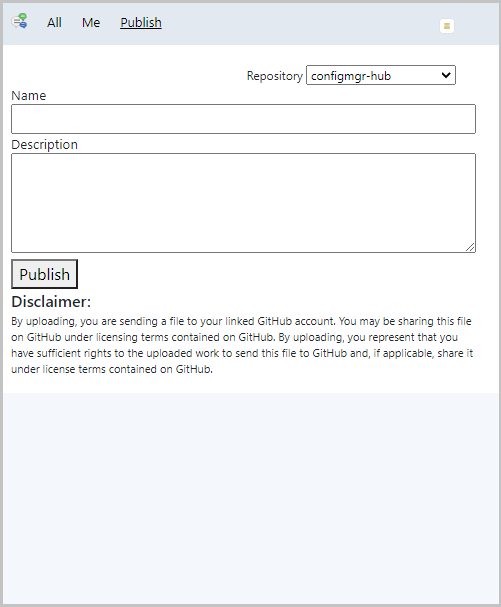
Atribua um Nome e Uma Descrição à consulta e, em seguida, selecione o botão Publicar para enviar a consulta para o Hub de Comunidade.
Assim que a contribuição estiver concluída, pode aceder à sua consulta em qualquer altura a partir do separador Eu .
Para ver o pedido Pull (PR) do GitHub, aceda a https://github.com/Microsoft/configmgr-hub/pulls. Também pode aceder à ligação pr a partir da página O seu hub no nó Hub da comunidade .
- Os PRs não devem ser submetidos diretamente para o repositório do GitHub.
Observação
- Atualmente, quando publica uma consulta através do CMPivot, não pode editá-la ou eliminá-la após a publicação.
- O hub da comunidade só está disponível no CMPivot quando o executa a partir da consola do Configuration Manager. O hub da comunidade não está disponível a partir do CMPivot autónomo.
Informações do tipo de objeto
Linhas de base de configuração
Quando contribui com uma linha de base de configuração, cada um dos itens de configuração subordinados é verificado. A verificação começa no nível aninhado mais baixo. Isto significa que os itens de configuração que são netos são verificados antes de os itens de configuração subordinados diretos serem. Pode ter até 50 itens de configuração subordinados e até 4 níveis aninhados. Ocorre o seguinte processo para garantir que a linha de base de configuração é utilizável e concluída:
- Verifique se o item de configuração subordinado já se encontra no Hub da comunidade. Se o item de configuração não existir, é criado.
- Um item de configuração com atualizações de software ou referências específicas da versão causará um erro e a contribuição falhará.
- Se o item de configuração já existir no Hub da Comunidade, verifique se o contribuidor é o autor. Se o contribuidor não for o autor, é criado um novo item de configuração no Hub da Comunidade.
- Se o contribuidor for o autor, marcar para atualizações locais ao item de configuração. Se o item de configuração tiver sido alterado, atualize o item no Hub de comunidade.
Extensões do console
Contribui com extensões da mesma forma que faria com qualquer outro objeto do hub da comunidade. No entanto, para existirem requisitos adicionais e informações adicionais, tem de fornecer para uma extensão. Quando contribui com uma extensão de consola para o Hub de comunidade, o conteúdo tem de ser assinado. O conteúdo das extensões da consola não é alojado pela Microsoft. Quando contribuir com o item, ser-lhe-á pedido que forneça uma localização para o ficheiro assinado .cab juntamente com outras informações para a extensão. São necessários os seguintes itens para contribuir com extensões:
-
URL do Conteúdo: localização para o ficheiro transferível
.cab -
Hash SHA-256 do conteúdo: HASH SHA-256 do
.cabficheiro - URL da licença: URL da licença para a extensão, como https://mit-license.org/
- URL da declaração de privacidade: URL da declaração de privacidade
Próximas etapas
Saiba mais sobre como criar e utilizar os seguintes objetos: